HL-L3230CDW
FAQ & Fehlerbehebung |
Selbstsigniertes Zertifikat für Windows®-Benutzer mit Administratorrechten installieren
In den folgenden Schritten wird der Windows® Internet Explorer® verwendet. Wenn Sie einen anderen Webbrowser verwenden, lesen Sie die Dokumentation Ihres Webbrowsers, um Hilfe bei der Installation von Zertifikaten zu erhalten.
HINWEIS: Die Bildschirmaufnahmen können sich je nach genutztem Betriebssystem unterscheiden.
-
Sie haben die folgenden Möglichkeiten:
-
(Windows® Server 2012 and Windows® Server 2012 R2)
Klicken Sie auf (Internet Explorer), und machen Sie einen Rechtsklick auf das
(Internet Explorer), und machen Sie einen Rechtsklick auf das  (Internet Explorer) Symbol in der Taskleiste.
(Internet Explorer) Symbol in der Taskleiste. -
(Windows® 10 und Windows® Server 2016)
Klicken Sie auf (Start) > Windows® Zubehör.
(Start) > Windows® Zubehör. -
(Windows® 8 )
Machen Sie einen Rechtsklick auf das (Internet Explorer) Symbil in der Taskleiste.
(Internet Explorer) Symbil in der Taskleiste. -
(Windows® 7 und Windows® Server 2008)
Klicken Sie auf (Start) > Alle Programme.
(Start) > Alle Programme.
-
(Windows® Server 2012 and Windows® Server 2012 R2)
-
Klicken Sie mit der rechten Maustaste auf Internet Explorer, und klicken Sie dann auf Als Administrator ausführen.
Sollte ein Benutzerkontensteuerungs Fenster während der Installation erscheinen, klicken Sie Ja.
Wenn die Option Mehr angezeigt wird, klicken Sie auf Mehr.
- Geben Sie „https://IP-Adresse des Gerätes“ in Ihren Browser ein, um auf das Gerät zuzugreifen (dabei steht „IP-Adresse des Gerätes“ entweder für die IP-Adresse des Gerätes oder für den Knotennamen, den Sie dem Zertifikat zugewiesen haben).
- Klicken Sie auf Weiter zu dieser Website (nicht empfohlen).
-
Klicken Sie auf Zertifikatsfehler, und klicken Sie dann auf Zertifikate anzeigen.
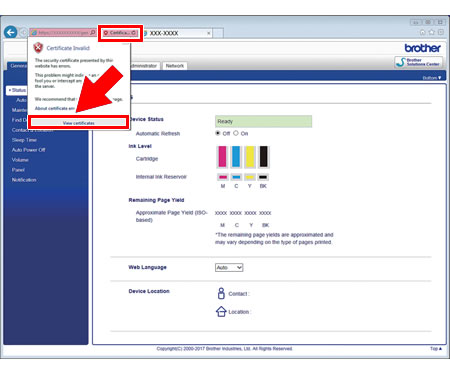
- Klicken Sie auf Zertifikate
- Wenn der Zertifikatsimport-Assistent angezeigt wird, klicken Sie auf Weiter.
- Wählen Sie Alle Zertifikate im folgenden Speicher platzieren, und klicken Sie dann auf Durchsuchen...
- Wählen Sie Vertrauenswürdige Stammzertifizierungsstellen aus, und klicken Sie dann auf OK.
- Klicken Sie auf Weiter.
- Klicken Sie auf Fertig.
- Klicken Sie auf , wenn der Fingerabdruck des Zertifikates korrekt ist.
- Klicken Sie auf OK.
Das private Zertifikat ist nun auf Ihrem Computer installiert und die SSL/TLS-Kommunikation ist möglich.
Rückmeldung zum Inhalt
Helfen Sie uns dabei, unseren Support zu verbessern und geben Sie uns unten Ihre Rückmeldung.
